
Съдържание:
- Автор Lynn Donovan [email protected].
- Public 2023-12-15 23:43.
- Последно модифициран 2025-01-22 17:18.
Можете лесно проверете на поръчка : щракнете върху слайда, така че да не е избрано нищо, след това натиснете TAB, за да изберете всяка фигура на свой ред. В поръчка в които са избрани форми ще бъде поръчка в които техният текст (ако има такъв) се чете от технологията за достъпност.
Следователно как да видя реда на презентацията си в PowerPoint?
За да проверите и редактирате реда на четене на вашия слайд:
- Отидете в раздела „Начало“.
- В групата „Рисуване“щракнете върху „Подреждане“.
- Изберете „Панел за избор“и задайте логически ред, като използвате бутоните със стрелки за пренареждане в горната част.
По същия начин, как подравнявате обекти в PowerPoint? За да подравните обекти към слайда:
- Щракнете и плъзнете мишката, за да образувате поле за избор около обектите, които искате да подравните.
- От раздела Формат щракнете върху командата Подравняване, след което изберете Подравняване към слайд.
- Щракнете отново върху командата Подравняване, след което изберете една от шестте опции за подравняване.
Освен това, как да променя реда на моите елементи в PowerPoint?
Променете реда на възпроизвеждане в настолна версия на PowerPoint
- Щракнете върху обекта на вашия слайд с анимационните ефекти, които искате да пренаредите.
- В раздела Анимации щракнете върху Панел за анимация.
- В панела за анимация щракнете и задръжте анимационния ефект, който искате да преместите, и го плъзнете нагоре или надолу до нова позиция.
Как правите PowerPoint достъпен?
Ето десет начина да се уверите, че презентациите на PowerPoint са достъпни за хора с увреждания
- Алтернативен текст върху графики.
- Алтернативен текст срещу описание на изображението.
- Избягвайте излишната анимация.
- Използвайте предоставените шаблони.
- Създайте персонализирани шаблони, съвместими с екранен четец.
- Използвайте висококонтрастни цветови схеми.
- Имайте на разположение копие от слайдовете.
Препоръчано:
Как да коригирам грешката на страницата с код за спиране в зона без страници?

Може също да е полезно да проверите актуализациите и драйверите на Windows, тъй като те често са причина за грешки в Page Fault In NonpagedArea. Придвижете се до Настройки, Актуализиране и сигурност. Първо проверете твърдия диск за грешки. Отворете прозорец на CMD като администратор. Въведете или поставете 'chkdsk /f /r' и натиснете Enter. Оставете процеса да завърши
Как да коригирам прекъсванията на YouTube?
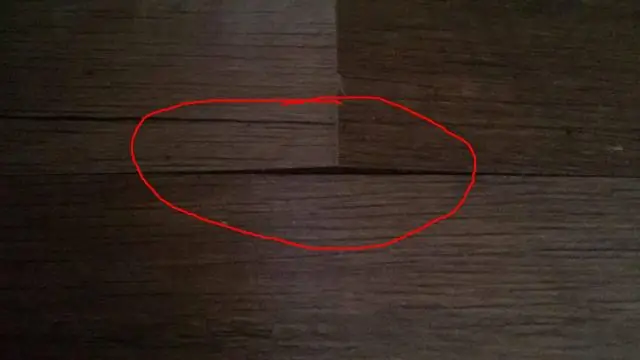
По-долу са дадени някои предложения: Тествайте скоростта на интернет. Проверете дали вашият интернет доставчик блокира YouTube – ако други сайтове за поточно видео работят добре, много вероятно е. Рестартирайте рутера и се уверете, че има най-новия фърмуер. Рестартирайте компютъра или мобилното си устройство
Как да коригирам необработено изключение, възникнало във вашето приложение?

Натиснете клавиша Windows+I, за да отворите Настройки и щракнете върху Актуализации и сигурност. Под Windows Update проверете за актуализации и ако има такива, актуализирайте и рестартирайте компютъра си веднъж. Тъй като тази грешка възниква предимно при използване на определено приложение, актуализирайте това приложение незабавно
Как да коригирам настройките на прокси сървъра на Windows?

Нека да разгледаме настройките на прокси сървъра на Windows и стъпките за поправяне на това. Рестартирайте компютъра и рутера. Прегледайте настройките на прокси сървъра в Windows. Стартирайте инструмента за отстраняване на неизправности с мрежовия адаптер. Автоматично получаване на IP адрес и DNS. Актуализирайте или върнете обратно вашия мрежов драйвер. Нулирайте мрежовата конфигурация чрез командния ред
Как да коригирам грешки в стила на проверка в eclipse?

6 Отговори Щракнете с десния бутон върху java файла в Package Explorer или каквото и да е и изберете 'Прилагане на корекции в стила на проверка'. Щракнете върху грешката в изгледа за проблеми и изберете „Бързо коригиране“. Това коригира проблема
